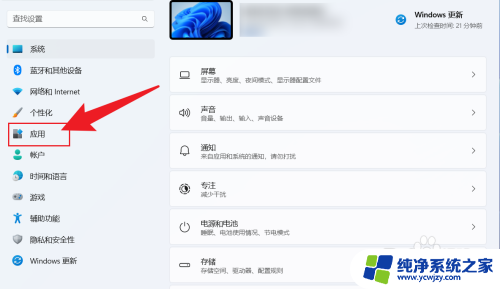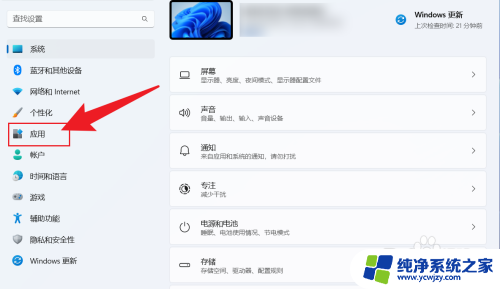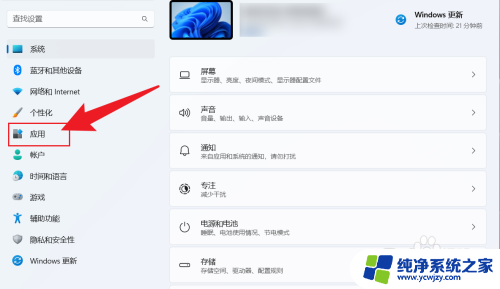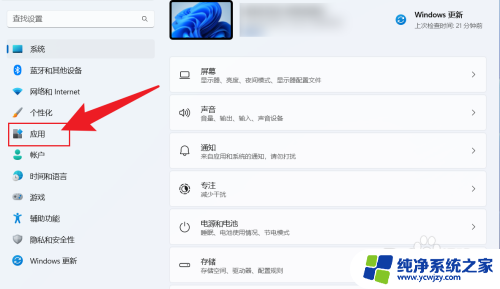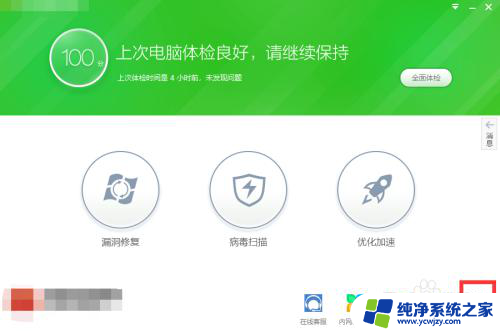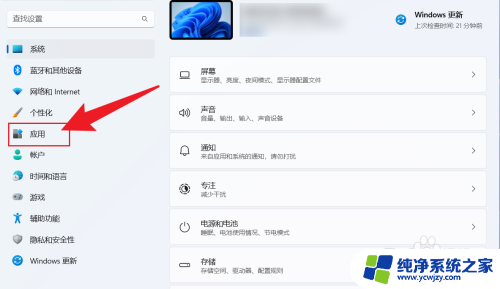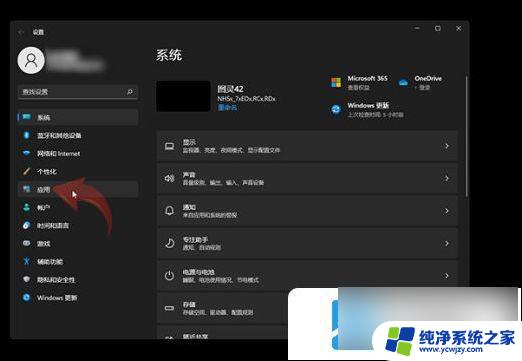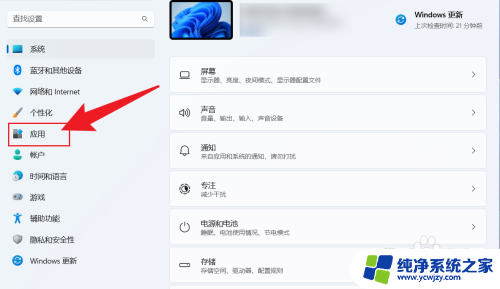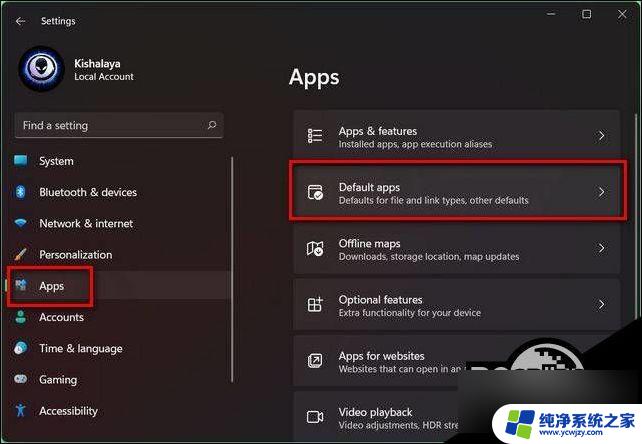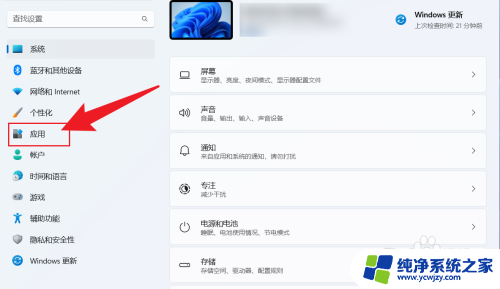win11怎么更改默认播放器
更新时间:2024-05-04 09:49:57作者:yang
Win11作为微软最新推出的操作系统,带来了许多令人激动的新功能和改进,其中一个重要的功能是更改默认播放器的设置,使用户能够自由选择他们喜欢的媒体播放软件。在Win11上,设置默认播放器变得更加简单和直观。无论是音频还是视频文件,用户只需几个简单的步骤,就能够轻松更改默认播放器。通过设置默认播放器,用户可以享受到更好的媒体播放体验,同时也提升了操作系统的个性化和自定义性。让我们一起来了解Win11如何设置默认播放器,让您的媒体文件在您最喜欢的播放器中流畅播放吧!
方法如下:
1.打开电脑设置, 点击应用。
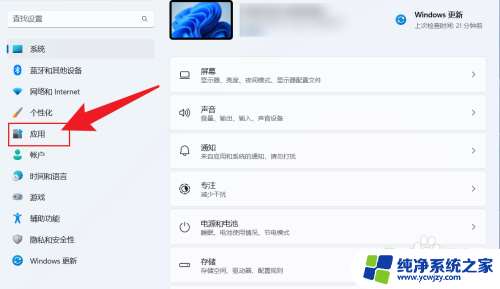
2.点击默认应用。
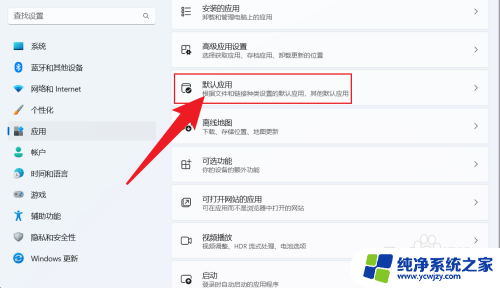
3.找到媒体播放器,点击打开。
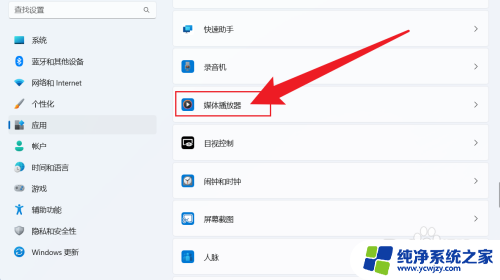
4.点击文件格式下面,选择默认应用。
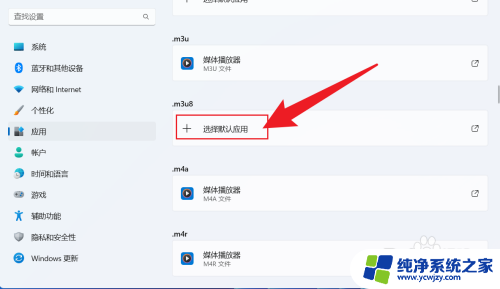
5.选择要设置默认的播放,点击设置默认值即可。
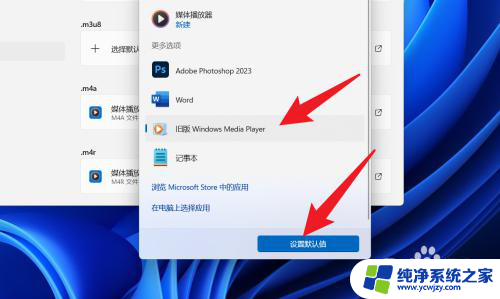
以上就是如何更改win11的默认播放器的全部内容,如果你也遇到了同样的情况,请参照我的方法进行处理,希望对大家有所帮助。